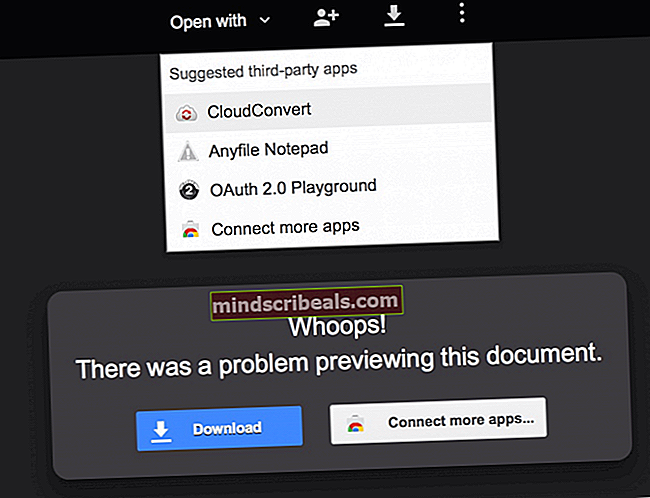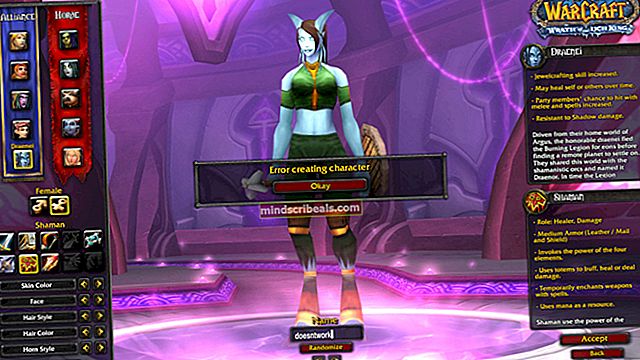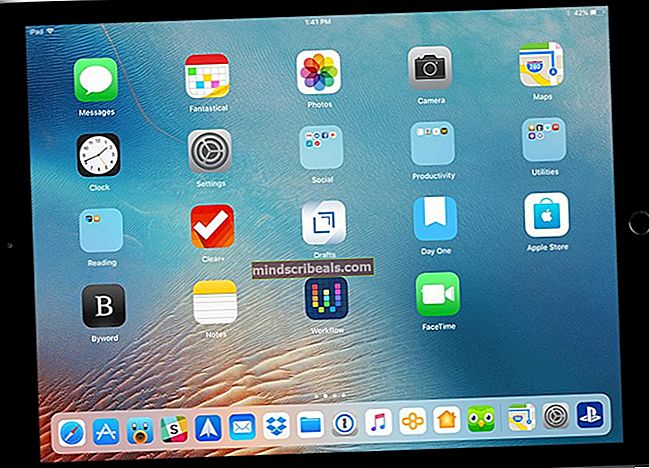Korjaus: Far Cry 5 kaatuu
Far Cry 5 on Ubisoftin kehittämä seikkailuräiskintäpeli, joka on Far Cry -sarjan viides erä. Se on yksi vuoden 2018 suosituimmista peleistä ja sitä pelataan ympäri maailmaa. Vaikka sillä on kohtuulliset tietokonevaatimukset, monet valtavirran tietokoneet ja kannettavat tietokoneet voivat pelata peliä helposti.

Huolimatta siitä, että pelin korjaamiseksi ja ominaisuuksien parantamiseksi on julkaistu säännöllisiä korjaustiedostoja, monet pelaajat ilmoittavat, että Far cry 5 kaatuu joko latausruudulla tai pelin aikana. Näiden kaatumisten syyt vaihtelevat vanhentuneista NVIDIA-ohjaimista virheellisiin tai liian vaativiin peliasetuksiin. Käymme läpi kaikki niistä ja katsomme, pystyykö kukaan korjaamaan ongelman.
merkintä: Ennen kuin jatkat, varmista, että olet asentanut uusimmat korjaustiedostot. Far Cry 5 -kehittäjät julkaisevat useita korjaustiedostoja ylityön korjaamiseksi usein esiintyviä ongelmia käyttäjien kanssa.
Ratkaisu 1: Ylikellotuksen ja SLI-tekniikan poistaminen käytöstä
Ylikellotus on hyvin yleistä nykyaikaisessa tietokoneessa, jossa prosessori suorittaa lyhyitä laskentapurskeita pienellä aikavälillä. Tuon ajanjakson aikana CPU saavuttaa kynnyslämpötilansa ja ylikellotus pysähtyy, kunnes CPU jäähtyy uudelleen. Käyttäjät ilmoittivat siitä lukuisia raportteja poistaa ylikellotuksen käytöstä korjattu heidän ongelmansa pelin kaatumisesta uudestaan ja uudestaan. Oli myös viitteitä siitä, että yhden prosessorin käyttö 4 tai 6 sijasta paransi myös pelattavuutta. Vaikka näiden asetusten on tarkoitus parantaa pelin laatua, ne näyttävät tekevän päinvastoin.

SLI (skaalattava linkkiliitäntä) on NVIDIA: n kehittämä tuotenimi multi-GPU -tekniikalle, jossa voit linkittää kaksi tai useampia näytönohjaimia yhteen tuottaaksesi yhden lähdön. Se on samanlainen kuin GPU-työpaikat jaettuna kahteen prosessoriin yhden sijasta. SLI-tekniikkaa käyttävien käyttäjien mukaan he ilmoittivat siitä poistamalla SLI käytöstä ja käyttämällä yhtä GPU: ta korjattu ongelma heille. Tämä tarkoittaa, että Far cry 5 ei ole suunniteltu jakamaan pelityötä useammalle kuin yhdelle näytönohjaimelle.
Ratkaisu 2: Matalien grafiikkavaihtoehtojen asettaminen
Jokaisessa pelissä on säädin, jolla asetetaan pelin tuotoksen eli grafiikan laatu. Jos peli on asetettu paljon korkeammalle grafiikalle kuin mitä tietokone pystyy käsittelemään, peli kaatuu väistämättä. Voimme asettaa grafiikan matalalle ja nähdä, tasoittaako tämä pelattavuutta ja vähentää kaatumisten määrää.
- Avaa Far Cry 5 ja avaa valikko. Napsauta nyt Vaihtoehdot valikosta.

- Napsauta nyt edellisestä valikosta Video.
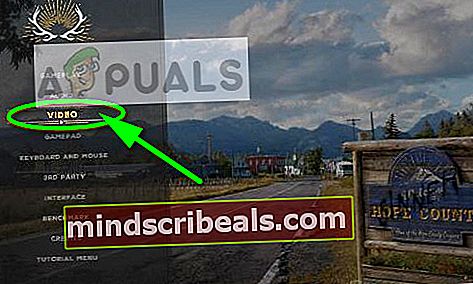
- Klikkaa Monitori välilehti näytön yläreunasta ja aseta Ikkunatila asentoon Ikkunatila. Vaihda myös tarkkuutta tarvittaessa.
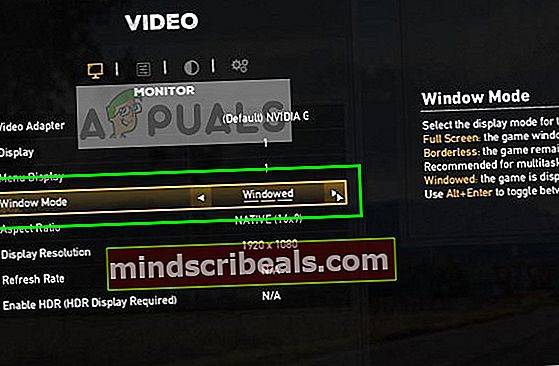
- Valitse Laatu-välilehti ja aseta Graphics Quality -asetukseksi matala.
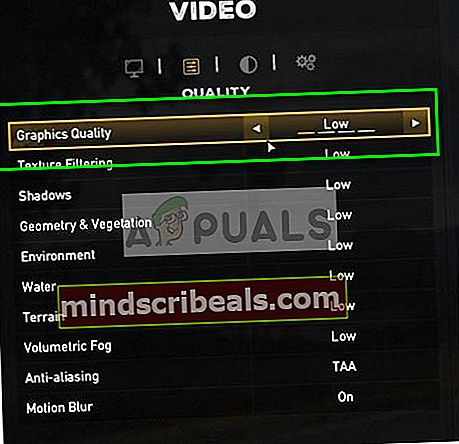
- Valitse Lisäasetukset ja varmista se V-Sync on asetettu Vinossa.
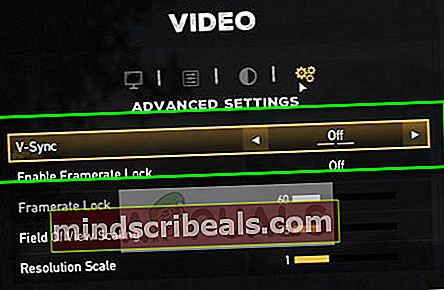
- Käynnistä nyt peli uudelleen oikein ja käynnistä myös tietokoneesi virta. Yritä käynnistää peli ja katso, onko ongelma ratkaistu.
Ratkaisu 3: Peliprofiilitiedostojen poistaminen
Jokaisessa pelissä on pelitiedostoja, jotka on tallennettu järjestelmään. Kaikki pelin nykyiset kokoonpanot tallennetaan siihen lisäämällä käyttäjän asetukset. Aina kun peli käynnistyy, näitä tiedostoja voidaan käyttää lataamaan kaikki alkuperäiset kokoonpanot ja asetukset. On mahdollista, että nämä tiedostot ovat vioittuneita tai että niissä on eroja. Voimme yrittää poistaa ne ja nähdä, korjaako tämä pelin kaatumiseen liittyvän ongelman.
- Navigoi polulle “Asiakirjat> Omat pelit> Far Cry 5”.
- Poista (tai leikkaa liitä jonnekin muualle) tiedostot "check.txt"Ja"gameprofile.txt”.
- Käynnistä tietokone uudelleen kokonaan ja tarkista, korjasiko tämä ongelman.
Ratkaisu 4: Pelin asetusten muokkaaminen ja .cfg: n muuttaminen
Ubisoft tunnusti virallisesti Far Cry 5: n kaatumisen ongelman ja julkaisi joukon tarkastuksia varmistaakseen pelin pelaamisen. Nämä ovat pikemminkin "tarkastuksia", joilla varmistetaan, että peli toimii optimaalisissa olosuhteissa ja että kaikki asetukset on asetettu. Varmista, että nämä ehdot täyttyvät.
- Aseta kaikki grafiikkavaihtoehdot arvoon Matala.
- Työpöydän värisyvyys on asetettava arvoon True Color (32-bittinen).
- Varmista, että kaikki virtuaaliasemaohjelmat (kuten Alcohol 120%, Daemon Tools, CloneCD, Nero jne.) ovat kokonaan pois käytöstä. Varmista myös, että kaikki virtuaaliasemat ovat irrotettu ja ovat vammaisia. On parasta poistaa kaikki tämäntyyppiset ohjelmat.
Ubisoft puhui myös .cfg-tiedostosta. CFG-tiedostoja kutsutaan myös kokoonpanotiedostoiksi, ja niitä käytetään asetusten ja peliparametrien tallentamiseen tiedostoon, jotta peli voi käyttää niitä silloinkin, kun se on sammunut. Teemme joitain muutoksia .cfg-tiedostoon ja katsomme, auttaako tämä syytä.
- Siirry tietokoneesi Far Cry 5 -kansiosi .cfg-tiedostoon (se on yleensä tällä polulla: C: \ Program Files \ Ubisoft \ Crytek \ Far Cry).
- Napsauta hiiren kakkospainikkeella tiedoston napsautusta Avaa >Muistio.
- Tee nyt seuraavat muutokset kokoonpanotiedostoon:
r_WaterReflections = "0" e_overlay_geometry = "0" r_WaterRefractions = "0"
- Tallenna kaikki muutokset tietokoneeseen ja suorita a voimapyörä. Yritä nyt käynnistää peli ja katso, tapahtuvatko kaatumiset edelleen.
Ratkaisu 5: Näytönohjainten päivittäminen / palauttaminen
Grafiikkakorttien valmistajat toimittavat usein päivityksiä sisällyttääksesi enemmän ominaisuuksia ja vähentääkseen virheitä jatkuvasti. Sinun kannattaa tutkia Internetiä, googlata laitteistosi ja nähdä, onko niitä käytettävissä olevat ohjaimet voit asentaa. Joko tämä tai voit antaa Windowsin päivittää ne automaattisesti. Pieni tutkimus saattaa kuitenkin helpottaa vianetsintää.
Lisäksi, jos ohjainten päivittäminen ei toimi sinulle, sinun on harkittava kuljettajien palauttaminen edelliseen rakennukseen. Ei ole yllätys tietää, että uudemmat ohjaimet eivät joskus ole vakaita tai ristiriidassa käyttöjärjestelmän kanssa.
Huomaa: Oli useita viitteitä siitä, että NVIDIA: n uusimmat ohjaimet eivät olleet yhteensopivia pelin kanssa. Yritä siirtyä takaisin ja katso, onko tämä temppu.
- Asenna apuohjelma Näytä ohjaimen asennuksen poisto-ohjelma. Voit jatkaa ilman tätä vaihetta, mutta se varmistaa, että ohjaimista ei ole jäänteitä.
- Asennuksen jälkeen Näytönohjaimen asennuksen poisto-ohjelma (DDU), käynnistä tietokoneesi turva tila. Voit oppia tietokoneen käynnistämisen vikasietotilaan lukemalla siitä artikkelimme.
- Käynnistä tietokoneesi vikasietotilaan käynnistämällä juuri asennettu sovellus.
- Kun olet käynnistänyt sovelluksen, valitse ensimmäinen vaihtoehtoPuhdista ja käynnistä uudelleen”. Sitten sovellus poistaa asennetut ohjaimet automaattisesti ja käynnistää tietokoneen uudelleen vastaavasti.
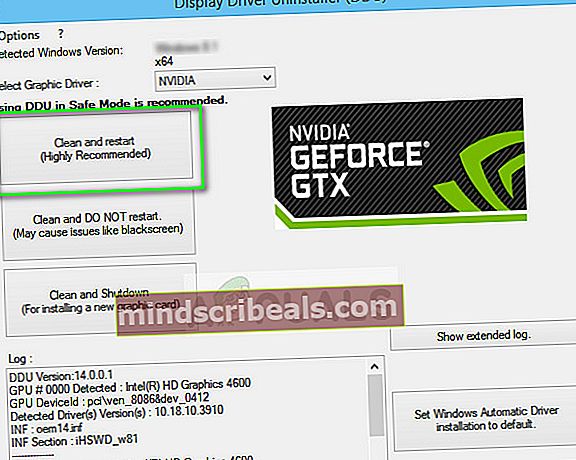
- Käynnistä tietokone normaalitilaan, paina Windows + R, kirjoita "devmgmt.msc”Ja paina Enter. Todennäköisesti oletusohjaimet asennetaan. Jos ei, napsauta hiiren kakkospainikkeella tyhjää tilaa ja valitseEtsi laitteistomuutoksia”. Yritä nyt käynnistää peli ja katso, korjaavatko oletusohjaimet kaatumiseen liittyvän ongelman.
- Nyt on kaksi vaihtoehtoa. Joko voit etsiä verkossa uusinta ohjainta, joka on saatavana laitteellesi valmistajan verkkosivustolla kuten NVIDIA jne. (ja asenna manuaalisesti) tai voit antaa Windows asentaa uusimman version itse (etsi päivityksiä automaattisesti).
- Katsomme asennuksen automaattisesti. Napsauta hiiren kakkospainikkeella laitteistoa ja valitsePäivitä ohjain”. Valitse ensimmäinen vaihtoehto ”Etsi automaattisesti päivitettyä ohjainohjelmistoa”. Valitse toinen vaihtoehto Jos päivität manuaalisesti, valitse "Selaa ohjainta" ja siirry lataamaasi paikkaan.

- Uudelleenkäynnistää tietokoneeseen ohjaimien asentamisen jälkeen, käynnistä peli ja tarkista, ratkaiseeko tämä ongelman.
Yllä olevien ratkaisujen lisäksi voit myös kokeilla:
- Pelin käytön aloittaminen GeForce Experience -sovellus.
- Käyttöjärjestelmän ja pelin asentaminen SSD normaalien kiintolevyjen sijaan.
- Vuoro V-Sync pois päältä ja muuttunut Näkökentän skaalaus 80: een ja Tarkkuusasteikko arvoon 0,7.
- Varmista, ettei kukaan muu kolmansien osapuolten ohjelmat ovat taustalla, mikä saattaa olla ristiriidassa järjestelmän kanssa.
- Poista kaikki käytöstä virustorjuntaohjelmisto
- Lisää arvoa Virtuaalinen RAM käytetään.
- Yritä ajaa peliä järjestelmänvalvoja.